Univerzális Windows 10 telepítő készítése, amiben mindig kiválaszthatod, hogy éppen melyik verziót akarod telepíteni.
A Windows 10 alap telepítése szinte senkinek nem okoz problémát. Amikor viszont egy adott gépre más verziójú Windows 10-et szeretnénk telepíteni a meglévő helyett (pl. Home helyett Pro-t), akkor a telepítés során meglepetésben lesz részünk, mivel a telepítő nem fogja felajánlani a verziók közötti választás lehetőségét (Home, Pro, Education, stb.).
Ahhoz, hogy olyan telepítőnk legyen, aminek használatakor mindig minden gépen választhatunk majd a verziók közül, kicsit meg kell „buherálni” a Windows 10 telepítőjét.
A probléma oka
Alapból ugyan a telepítő tartalmazza az összes verziót, viszont a Windows 10 telepítő automatikusan észleli a számítógépre előzőleg telepített Windows verziót, ezért a választás lehetőségét sem adja meg nekünk és annak a telepítését fogja elindítani.
Példa: Ha Windows 7 Home volt a gépünkön, akkor automatikusan Windows 10 Home fog települni.
Laptopoknál is ez a helyzet, amit még bonyolít a BIOS-ba integrált Windows licensz kulcs is.
Ez az ablak marad ki a telepítésnél:

Megoldás
Megjegyzés: Ha pl. eredeti, aktivált Windows 10 Home volt a gépeden és Windows 10 Pro-t akarsz telepíteni, akkor azt csak akkor tudod majd aktiválni, ha vásároltál Windows 10 Pro licenszet is.
- lépés: Kell készítenünk egy Windows 10 telepítőt pendrive-ra, amit ezen az oldalon tehetünk meg a legegyszerűbben: https://www.microsoft.com/hu-hu/software-download/windows10
Kapcsolódó korábbi cikkeink:
- Windows 10 pendrive készítése frissítéshez, vagy telepítéshez a Microsoft oldalán
- Windows USB/DVD Download Tool
2. lépés: Készítsünk biztonsági másolatot a következő fájlról: f:\sources\ei.cfg (ahol F: a pendrive betűjele).
Ezután az eredeti helyén nyissuk meg az ei.cfg-t jegyzettömbbel.
Az f:\sources\ei.cfg tartalma ez a négy sor legyen:
[Channel]
_Default
[VL]
0
Ezután mentsük el az ei.cfg-t.
Megjegyzés:
Ha simán ezt a két sort írjuk bele, akkor is ugyanazt az eredményt érjük el:
[Channel]
Retail
Amennyiben a megadott sources mappában nem találunk ei.cfg fájlt, akkor egy jegyzettömbben a fent leírt tartalommal mentsük el a fájlt ei.cfg néven (Fájlnév: ei.cfg) a sources-ba.
3. lépés: ezzel gyakorlatilag készen is vagyunk és van egy olyan Windows 10 telepítőnk, amiben minden esetben 100%, hogy választhatunk a verziók közül (Home, Education, Professional), annak függvényében, hogy éppen melyiket akarjuk feltelepíteni a gépre.
A telepítés ablakai egymás után:

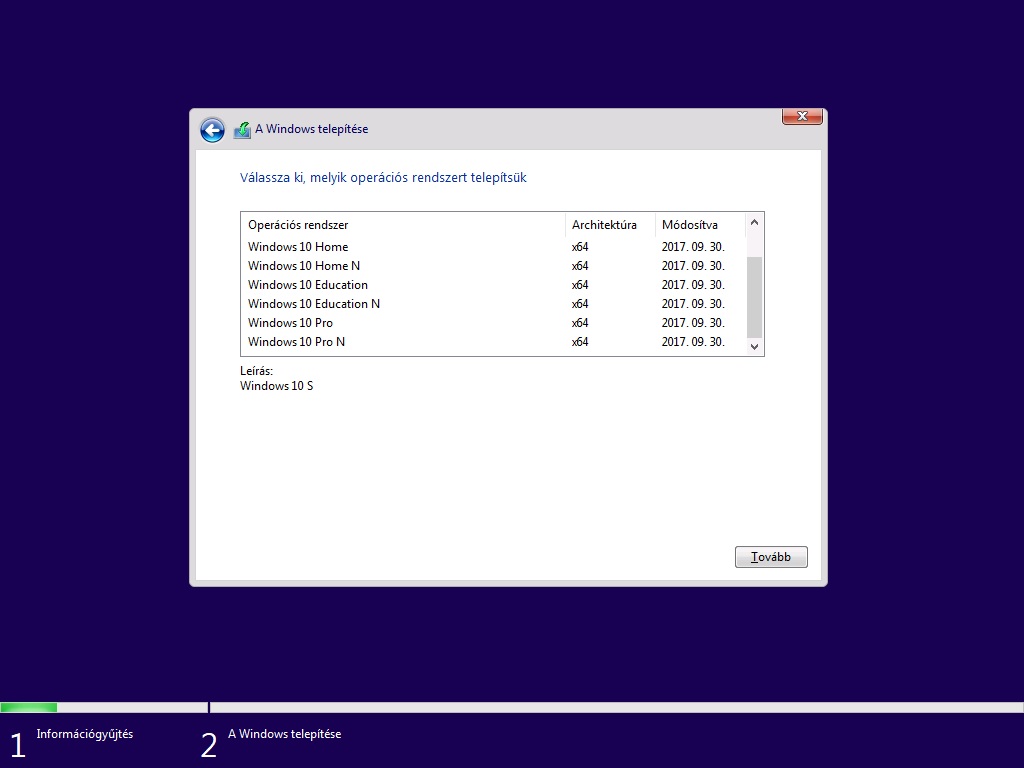
Üdvözletem,
nem találom az ei.cfg fájlt…. 🙁
Üdvözlöm, ez esetben egy jegyzettömbben a fent írt tartalommal kell elmenteni ei.cfg néven a fájlt.
Ha sikerült, kérjük jelezze. A cikket kiegészítem.
Kedves Árpád!
A kiegészítésben leírtakkal tökéletesen működik a telepító.
Köszönöm!